Como verificar se o seu PC possui NPU no Windows 11
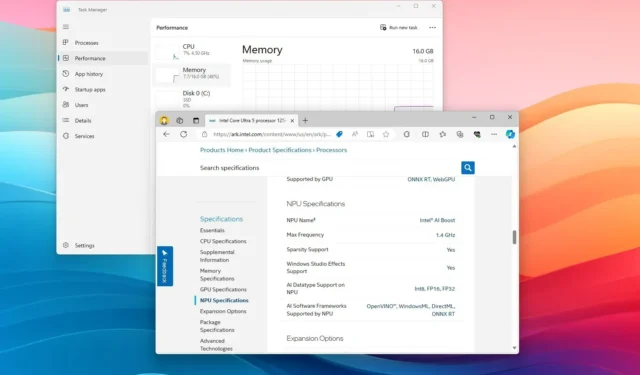
- Para determinar se o PC tem um NPU no Windows 11, abra Gerenciador de Tarefas > Desempenho e verifique o chip NPU.
- Você também pode verificar “Processadores Narual” no “Gerenciador de Dispositivos” para confirmar a presença de um NPU.
- Alternativamente, você pode verificar a página de especificações do processador Intel para confirmar o suporte ao chip AI.
No Windows 11, você pode verificar rapidamente se o seu computador inclui uma NPU (Unidade de Processamento Neural) e, neste guia, descreverei as etapas para concluir esse processo.
À medida que avançamos no mundo da IA, você continuará a ouvir o termo “NPU”, que é um chip projetado para acelerar o processo de tarefas de IA que geralmente vêm dentro da CPU. Atualmente, estamos nos primeiros dias de adoção, portanto os computadores não requerem um NPU, mas a partir de 2024 e daqui para frente, a maioria dos dispositivos (especialmente laptops) incluirá os também chamados processadores de IA.
Se você tiver um computador relativamente novo, ele já pode ter o chip, mas você sempre pode verificar a presença de um NPU no Windows 11 por meio do Gerenciador de Tarefas e do Gerenciador de Dispositivos e confirmar diretamente com o fabricante do processador.
Neste guia , descreverei as etapas para determinar se o seu computador possui um chip acelerador de IA no Windows 11.
- Verifique se há NPU no Windows 11 no Gerenciador de Tarefas
- Verifique se há NPU no Windows 11 no Gerenciador de dispositivos
- Verifique se há NPU no Windows 11 da Intel e AMD
Verifique se há NPU no Windows 11 no Gerenciador de Tarefas
Para verificar se o computador inclui um NPU, siga estas etapas:
-
Abra Iniciar no Windows 11.
-
Procure por Gerenciador de Tarefas e clique no resultado superior para abrir o aplicativo.
-
Clique em Desempenho .
-
Confirme se o dispositivo inclui um NPU.
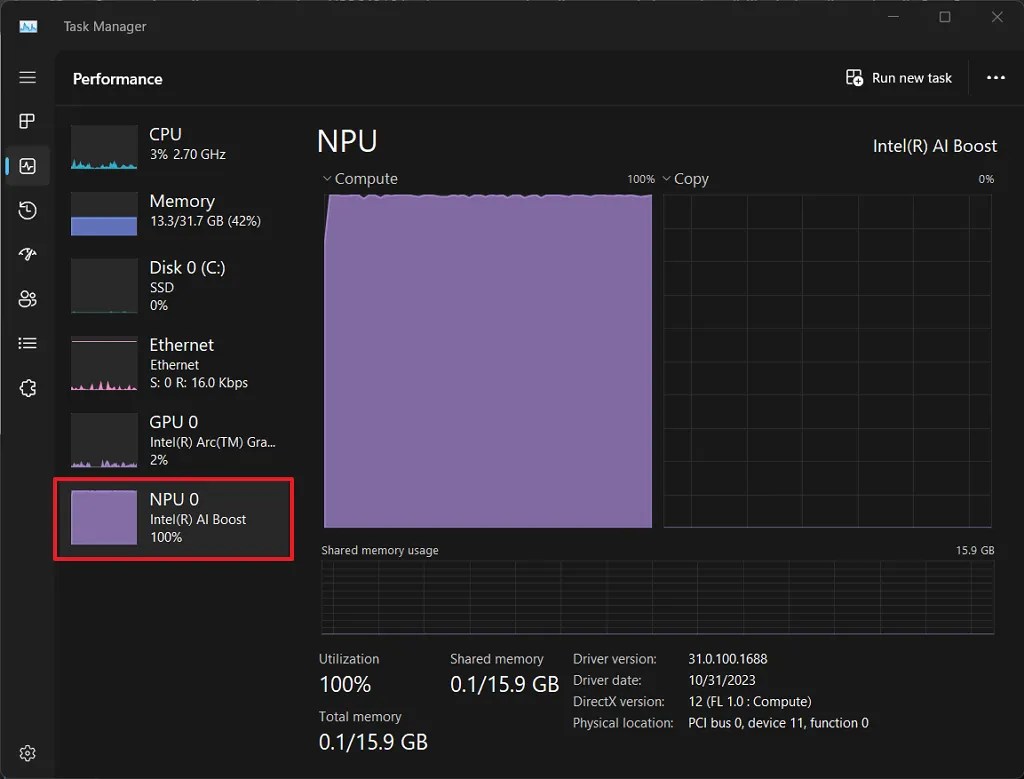
Verificação do Gerenciador de Tarefas para NPU / Imagem: Intel
Depois de concluir as etapas, o Gerenciador de Tarefas confirmará se o dispositivo possui uma Unidade de Processamento Neural.
Verifique se há NPU no Windows 11 no Gerenciador de dispositivos
Para verificar se o PC possui um NPU, siga estas etapas:
-
Abra Iniciar .
-
Procure Gerenciador de Dispositivos e clique no resultado superior para abrir o aplicativo.
-
Verifique a categoria “Processadores neurais” .
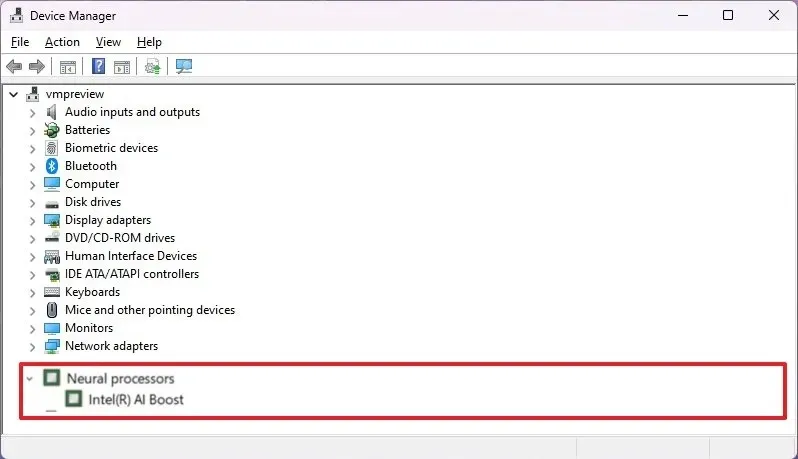
Se a categoria existir, o laptop ou computador desktop inclui um NPU. Você pode expandir para ver mais informações sobre o chip.
Verifique se há NPU no Windows 11 da Intel e AMD
Alternativamente, você pode verificar o modelo do seu processador no banco de dados do fabricante para confirmar a presença de uma NPU.
Você pode confirmar a marca e o modelo da CPU do seu computador em Configurações > Sistema > Sobre e, na seção “Especificações do dispositivo” , confirmar os detalhes do hardware.
Para verificar as especificações do processador Intel para confirmar o suporte para um processador AI, siga estas etapas:
-
Clique em Processadores .
-
Escolha o processador do seu computador.
-
Role para baixo até a seção “Especificações NPU” e confirme o nome da NPU, frequência e outras especificações.
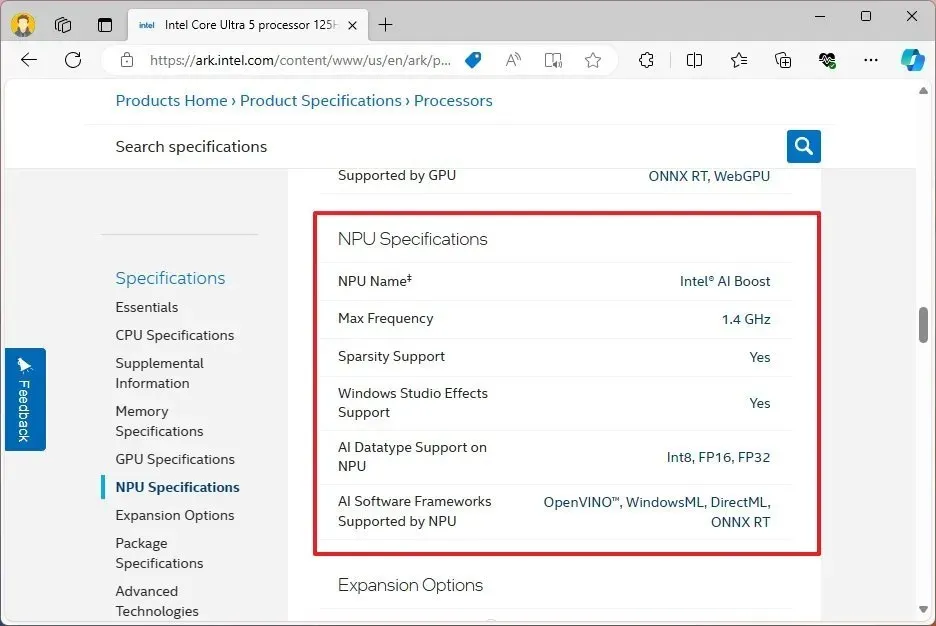
Depois de concluir as etapas, a documentação do site confirmará se o processador vem equipado com Unidade de Processamento Neural.
Se você possui um sistema AMD, no momento em que este artigo foi escrito, de acordo com a empresa, os processadores AMD Ryzen 7040 e 8040 Series são aqueles com NPUs XDNA integrados e núcleos “Zen” para aceleração de IA. No entanto, o Windows 11 não exibirá essas informações até que o Gerenciador de Tarefas receba uma atualização para adicionar monitoramento de NPU.



Deixe um comentário